Содержание:
Способ 1: Стандартные средства
Наиболее простой метод загрузки приложения МЕЛБЕТ для iPhone заключается в использовании официального магазина вне зависимости от модели устройства. При этом, несмотря на поддержку iOS вплоть до 10.0 версии, желательно заранее обновиться до актуальной, чтобы не было проблем с работой программы.
Читайте также: Обновление системы на iPhone
Вариант 1: App Store
Если ранее вы не устанавливали данное приложение, загрузка со страницы в App Store буквально является единственным доступным на сегодняшний день вариантом. Более того, к сожалению, в таком случае не получится обойти региональные ограничения для стран, где МЕЛБЕТ по тем или иным причинам официально недоступен.
- Перейдите по указанной выше ссылке, нажмите отмеченную кнопку «Загрузить» и во всплывающем окне подтвердите оформление бесплатной покупки. В зависимости от модели устройства для этого нужно приложить палец к кнопке «HOME» или пройти сканирование с помощью Face ID.
- В качестве дополнительного шага иногда может требоваться подтверждение скачивания, если в настройках устройства включена экономия трафика. Как бы то ни было, в результате начнется загрузка.
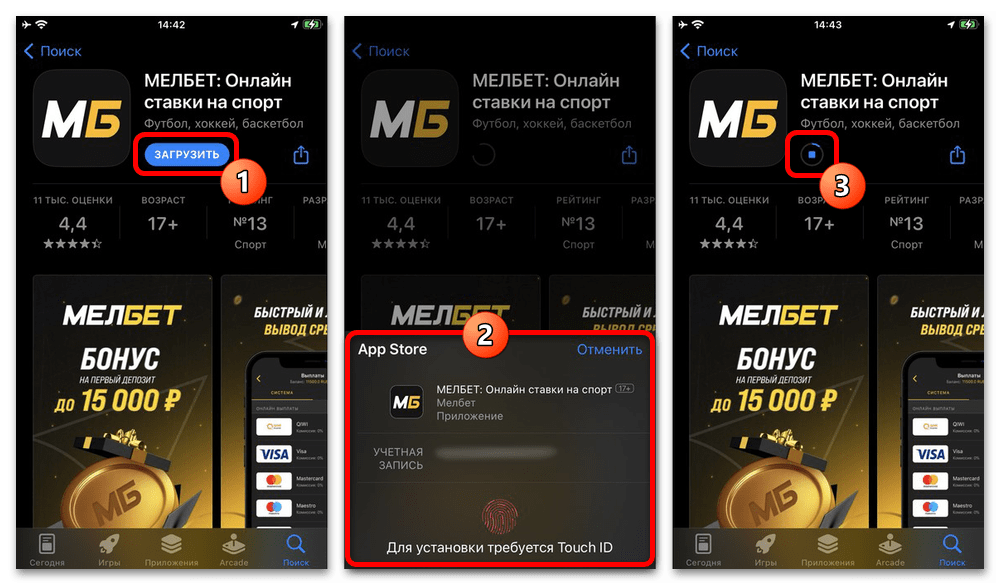
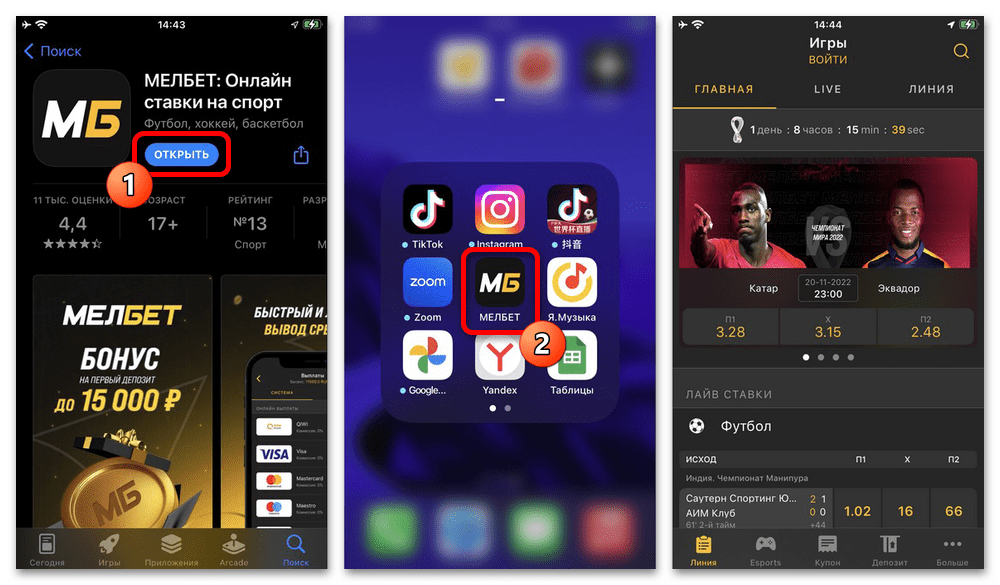
Дождитесь завершения процедуры скачивания, статус которой можно отслеживать на странице приложения. Открыть программу в будущем можете с помощью соответствующей кнопки или иконки на домашнем экране устройства.
Вариант 2: Список покупок
Альтернативным решением, а также одним из способов загрузки приложений, недоступных в определенных странах, может стать список ранее оформленных покупок. Как нетрудно догадаться, это актуально только в тех случаях, когда программа все еще доступна в официальном магазине и была ранее скачана на одном из устройств.
- По аналогии с предыдущим вариантом откройте стандартное приложение «App Store» и в правом верхнем углу коснитесь изображения профиля. Здесь, в свою очередь, нужно пролистать страницу ниже и коснуться пункта «Покупки».
- Находясь на странице «Покупки», коснитесь блока «Поиск» и найдите приложение «МЕЛБЕТ». Если во время поиска отображается сообщение об отсутствии результатов, обязательно попробуйте перейти на вкладку «Не на этом iPhone».
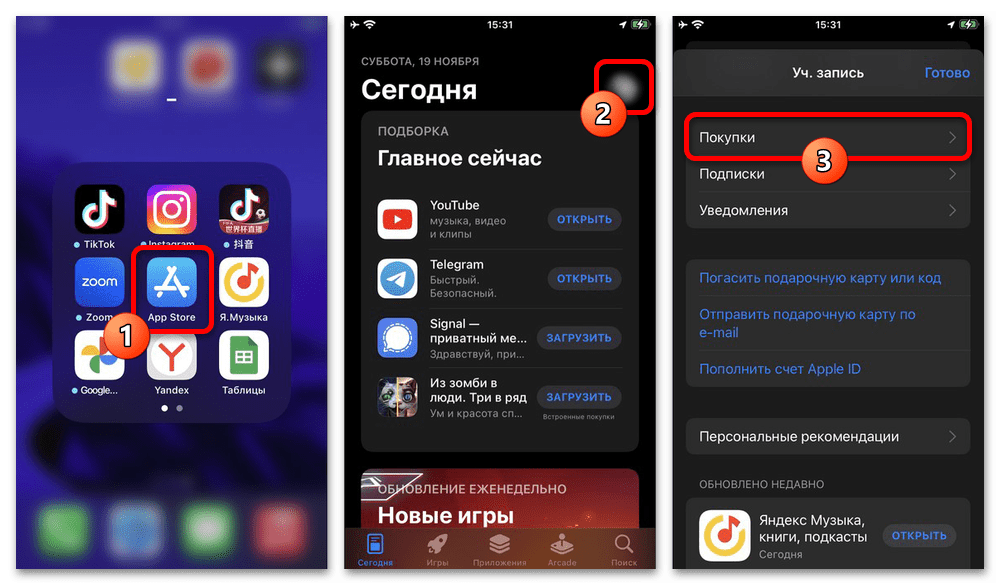
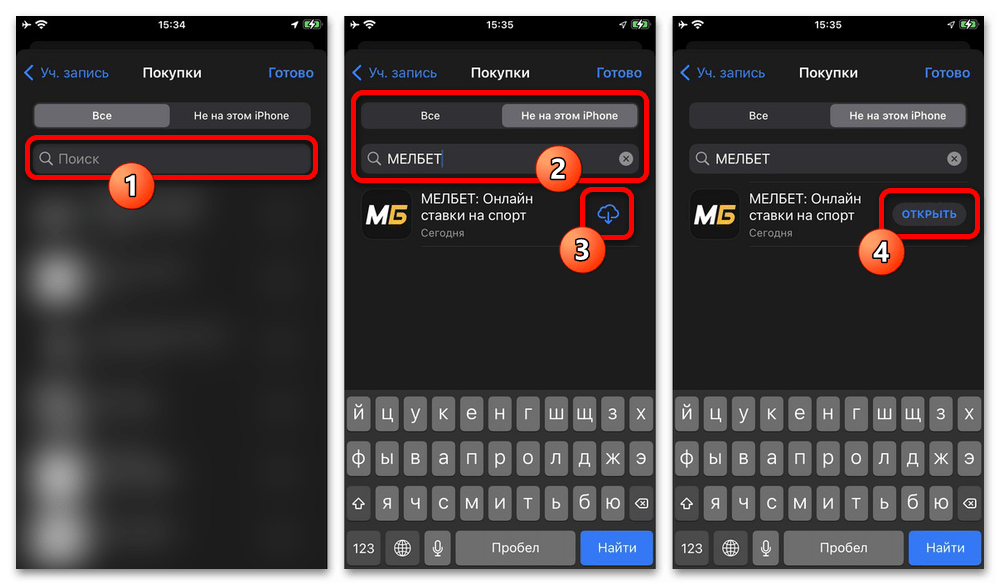
Чтобы начать непосредственно саму загрузку, воспользуйтесь кнопкой с иконкой стрелочки. По завершении на том же месте отобразится кнопка «Открыть», равно как и на домашнем экране появится значок МЕЛБЕТ.
Способ 2: Создание закладки
По большей части в качестве дополнения к предыдущему варианту нельзя не упомянуть возможность создания иконки официального веб-сайта МЕЛБЕТ. Это позволит в любой момент получить быстрый доступ к основным возможностям полностью адаптированного под мобильные устройства сервиса без установки отдельной программы.
- Воспользуйтесь представленной выше ссылкой, чтобы перейти на официальный сайт букмекера, и на нижней панели нажмите кнопку «Поделиться». После этого во всплывающем окне будет достаточно коснуться пункта «На экран Домой» и подтвердить создание новой иконки.
- На сегодняшний день данный сервис не поддерживает работу в режиме веб-приложения, из-за чего сайт всегда будет открыться в браузере по умолчанию. Более того, иконка приложения формируется автоматически и представляет собой миниатюрный снимок веб-сайта на момент открытия.
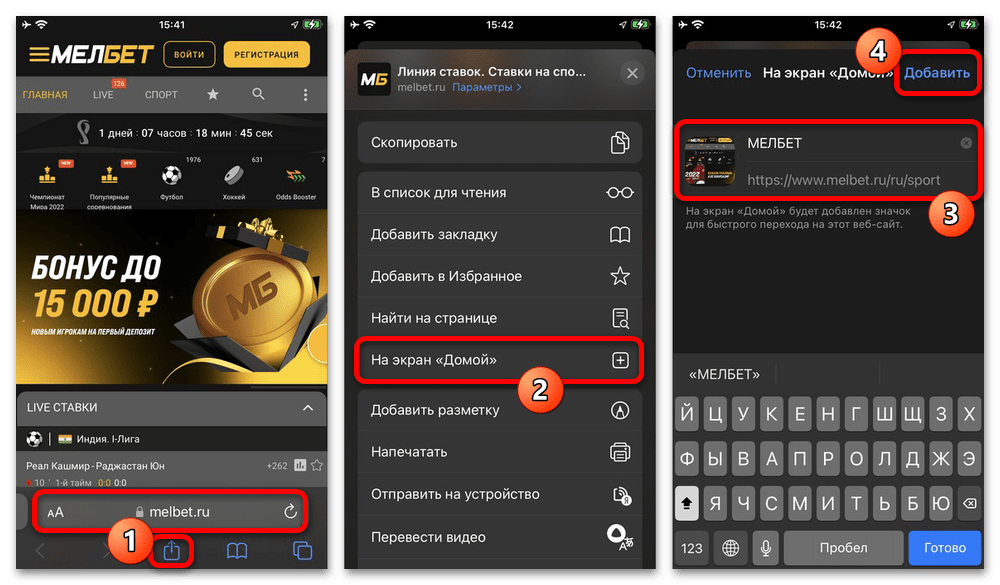
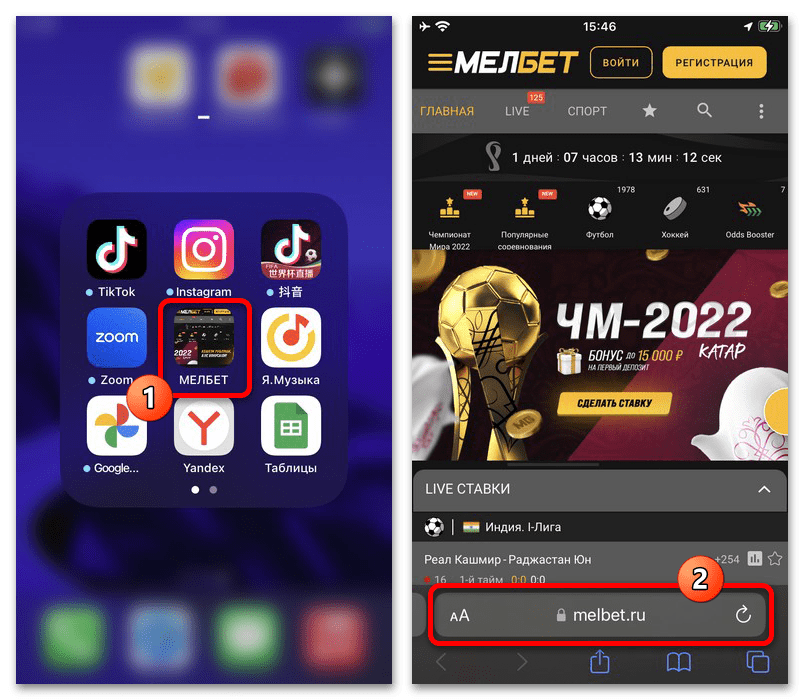
Мы не будем это рассматривать подробно, но отметим, что некоторые особенности работы приложения вполне могут быть изменены с помощью стандартных «Команд». Также для создания аналогов веб-приложений можно поискать сторонние средства в App Store.
Способ 3: Сторонние средства
Еще один и последний способ загрузки МЕЛБЕТ на iPhone заключается в использовании сторонних средств вроде рассматриваемого нами iMazing. Подобные программы для Windows позволяют находить приложения в App Store от лица нужного Apple ID и скачивать на подключенное к компьютеру устройство.
- Загрузите установочный файл программы с официального сайта по указанной выше ссылке и произведите установку. Вместе с этим необходимо подключить iPhone к компьютеру по USB-кабелю.
Читайте также: Способы подключения Айфона к компьютеру
- Разобравшись с установкой, в окне активации нажмите кнопку «Продолжить пробный период». Также в качестве альтернативы можете приобрести платную версию с большим количеством возможностей.
- В главном окне программы пролистайте список действий и выберите «Управление приложениями». Обратите внимание, что на этом и последующих этапах может потребоваться верификация с помощью секретного кода.
- На странице «Управление приложениями» перейдите на вкладку «Медиатека» и в нижней части рядом с полем поиска нажмите «Добавить из App Store». После этого во всплывающем окне следует найти нужное приложение.
- Если приложение было успешно найдено, в правой части строки нажмите кнопку с изображением стрелочки. В противном случае, к сожалению, воспользоваться данной программой не получится.
- Во всплывающем окне в обязательном порядке укажите Apple ID и пароль от аккаунта, используемого на подключенном к компьютеру устройстве. Если все сделано правильно, пройдите дополнительную верификацию и дождитесь завершения загрузки.
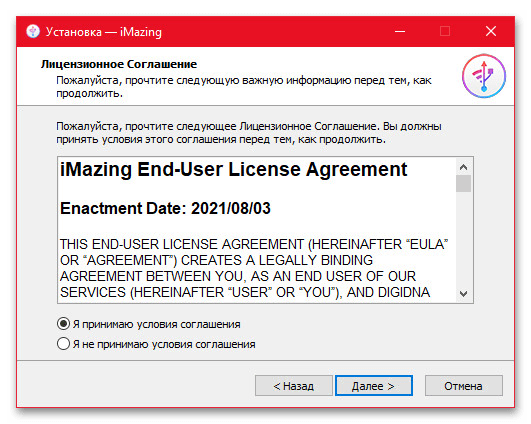
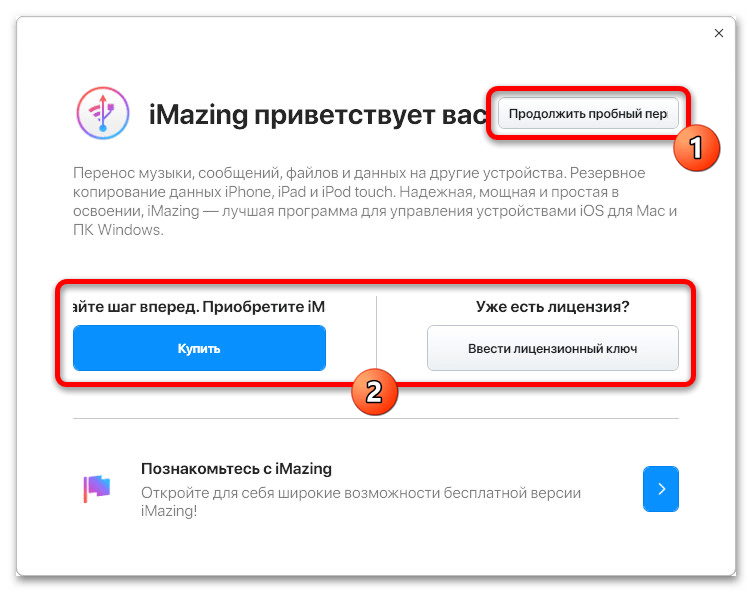
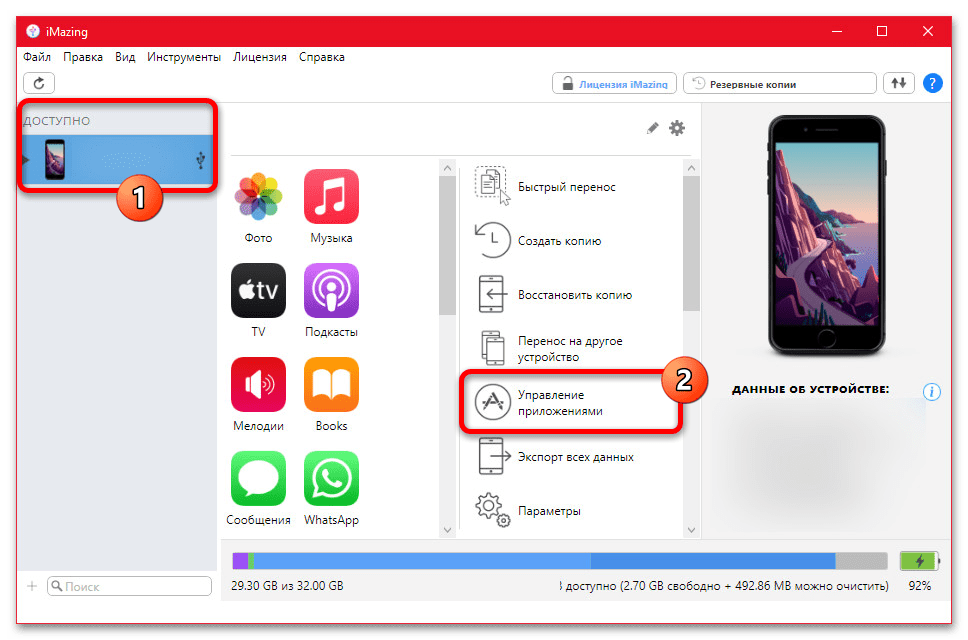
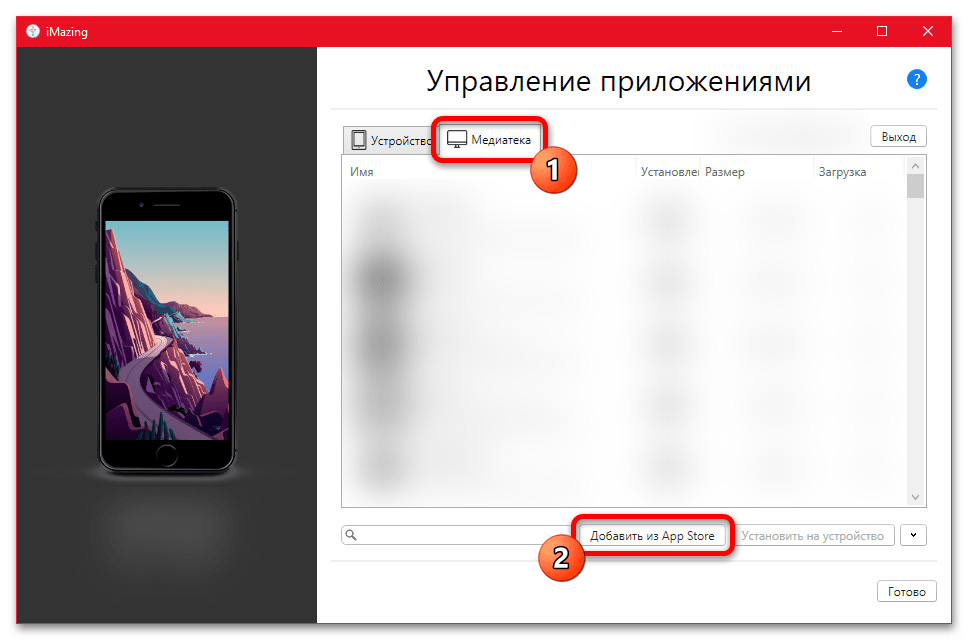
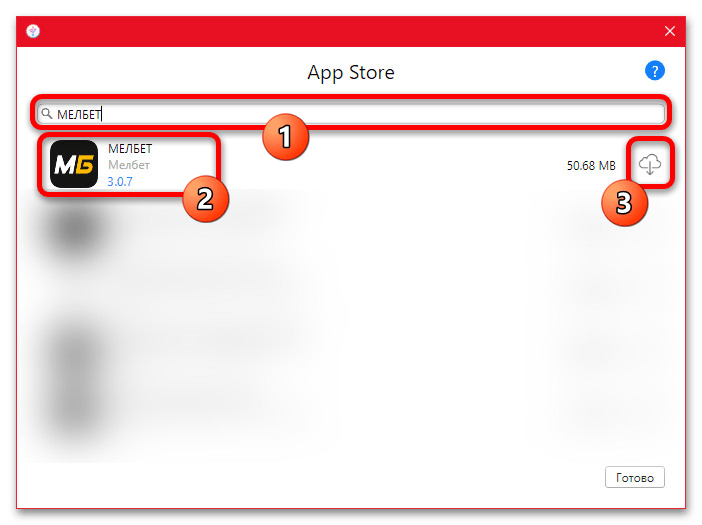
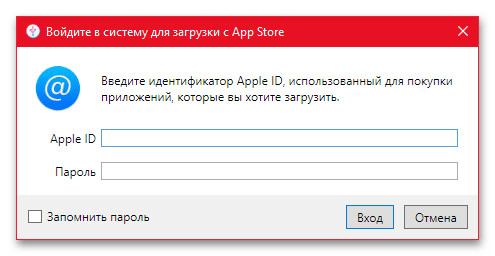
Убедиться в успешном скачивании можно по появлению иконки в списке приложений в окне «Управление приложениями» или на домашнем экране устройства. Отдельно также отметим, что через iMazing и аналоги можно устанавливать программы в формате IPA, однако для этого требуется джейлбрейк, недоступный на большинстве современных Айфонов.
 Наш Telegram каналТолько полезная информация
Наш Telegram каналТолько полезная информация
 Просмотр сохраненных паролей на iPhone
Просмотр сохраненных паролей на iPhone
 Подключение iPad к компьютеру
Подключение iPad к компьютеру
 Что делать, если iPad перестал заряжаться
Что делать, если iPad перестал заряжаться
 Что делать, если компьютер не видит iPhone
Что делать, если компьютер не видит iPhone
 Как вывести кнопку «Home» на экран iPhone
Как вывести кнопку «Home» на экран iPhone
 Копируем контакты с iPhone на компьютер
Копируем контакты с iPhone на компьютер
 Как удалить профиль ВКонтакте на iPhone
Как удалить профиль ВКонтакте на iPhone
 Как войти в iCloud на iPhone
Как войти в iCloud на iPhone
 Как поменять учетную запись Apple ID на iPhone
Как поменять учетную запись Apple ID на iPhone
 Как закрыть приложения на iPhone
Как закрыть приложения на iPhone
 Скачивание аудикниги на iPhone
Скачивание аудикниги на iPhone
 Приложения для хранения скидочных карт на iPhone
Приложения для хранения скидочных карт на iPhone
 Как перенести рингтоны с одного iPhone на другой
Как перенести рингтоны с одного iPhone на другой
 Как отключить iMessage на iPhone
Как отключить iMessage на iPhone
 Как отключить автоповорот экрана на iPhone
Как отключить автоповорот экрана на iPhone
 Как выключить iPhone, если не работает сенсор
Как выключить iPhone, если не работает сенсор
 Что делать, если в iPhone попала вода
Что делать, если в iPhone попала вода
 Как обновить настройки оператора на iPhone
Как обновить настройки оператора на iPhone
 Как перенести музыку с компьютера на iPhone
Как перенести музыку с компьютера на iPhone
 Приложения для скачивания музыки на iPhone
Приложения для скачивания музыки на iPhone lumpics.ru
lumpics.ru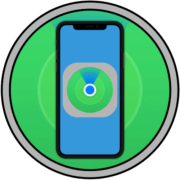
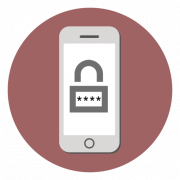
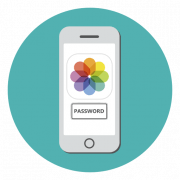



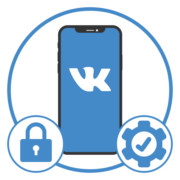


спасибо вам за рекомендацию!